VSCODE中运行C语言(从插件安装到运行详细版)
一、下载安装MinGW-w64
官方下载网站:MinGW-64
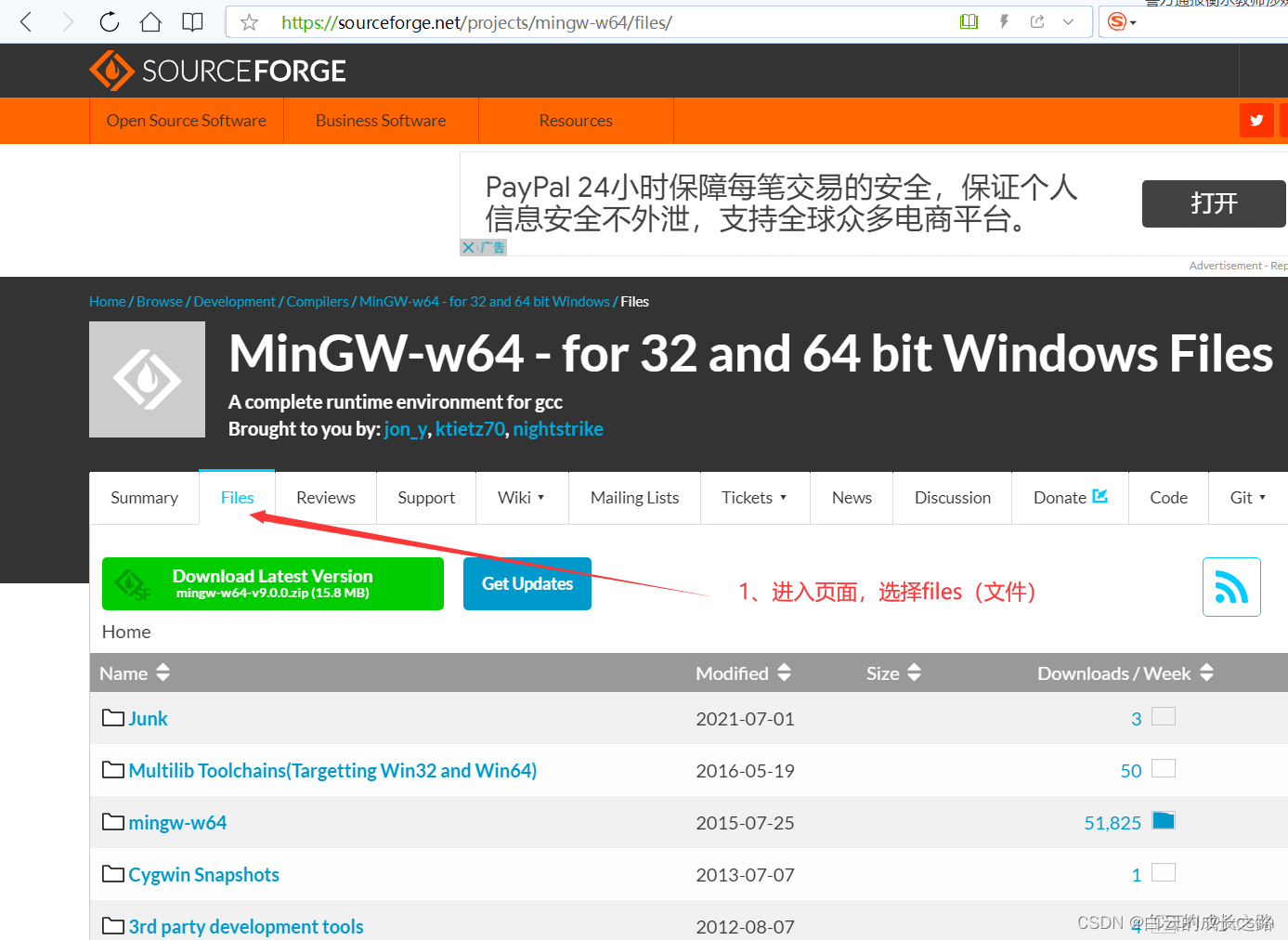
往下来进入下一张页面图,选择要下载的文件
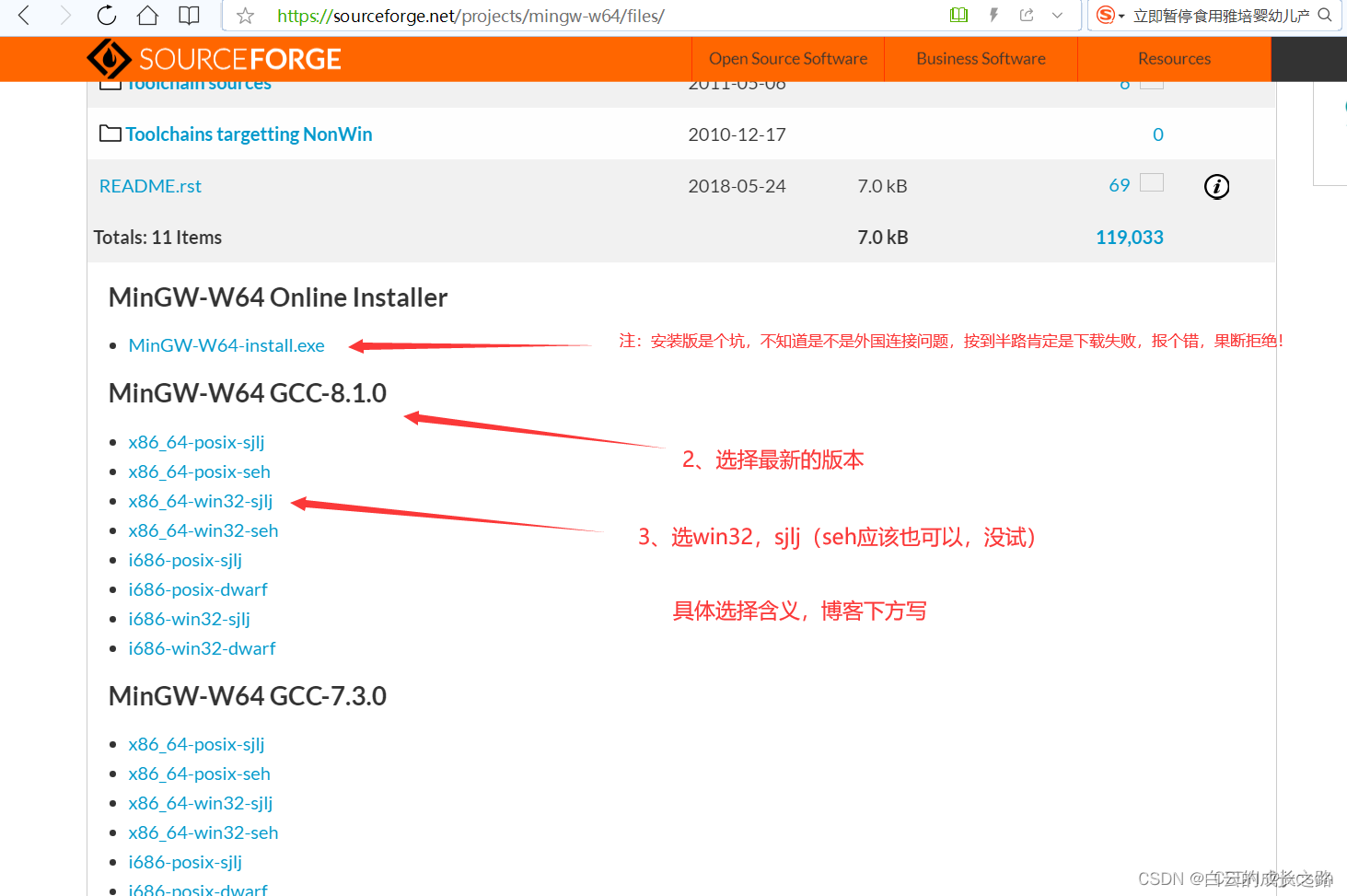
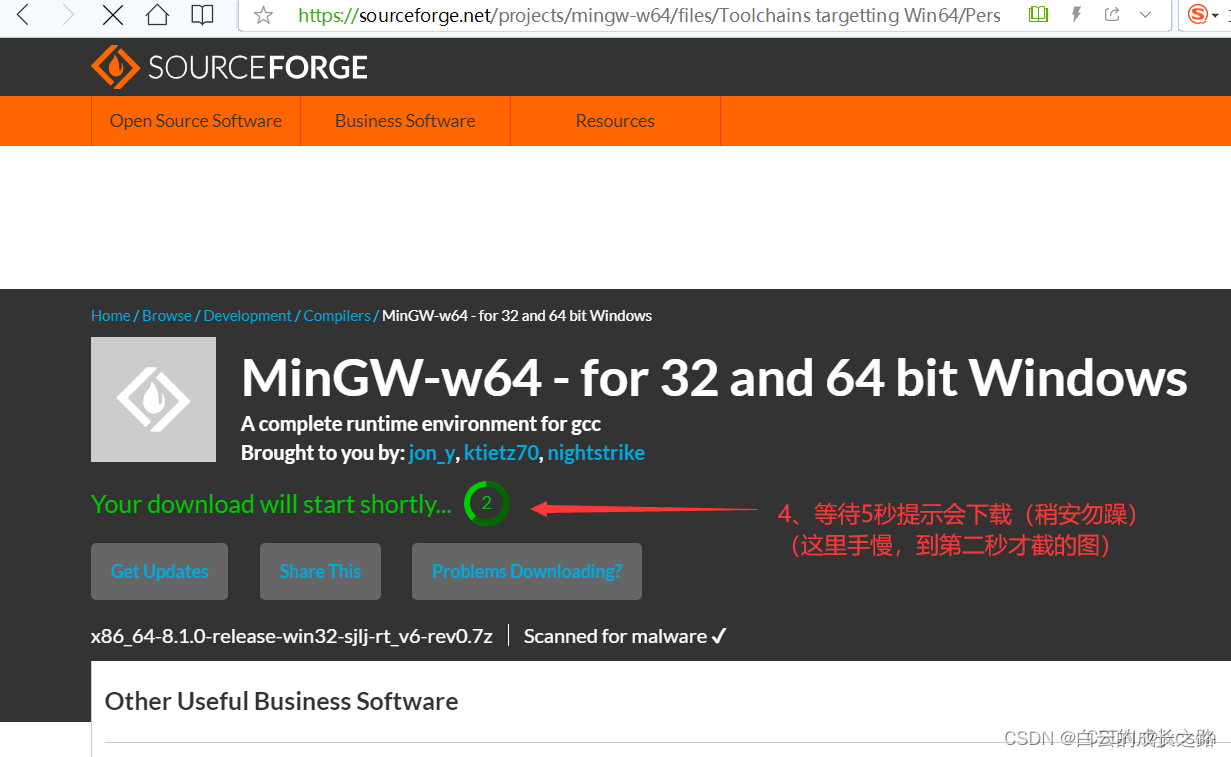
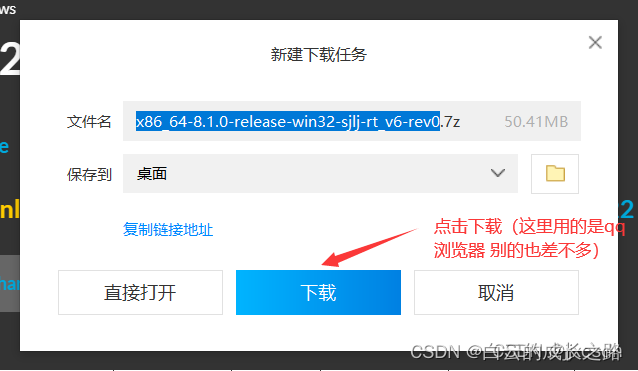
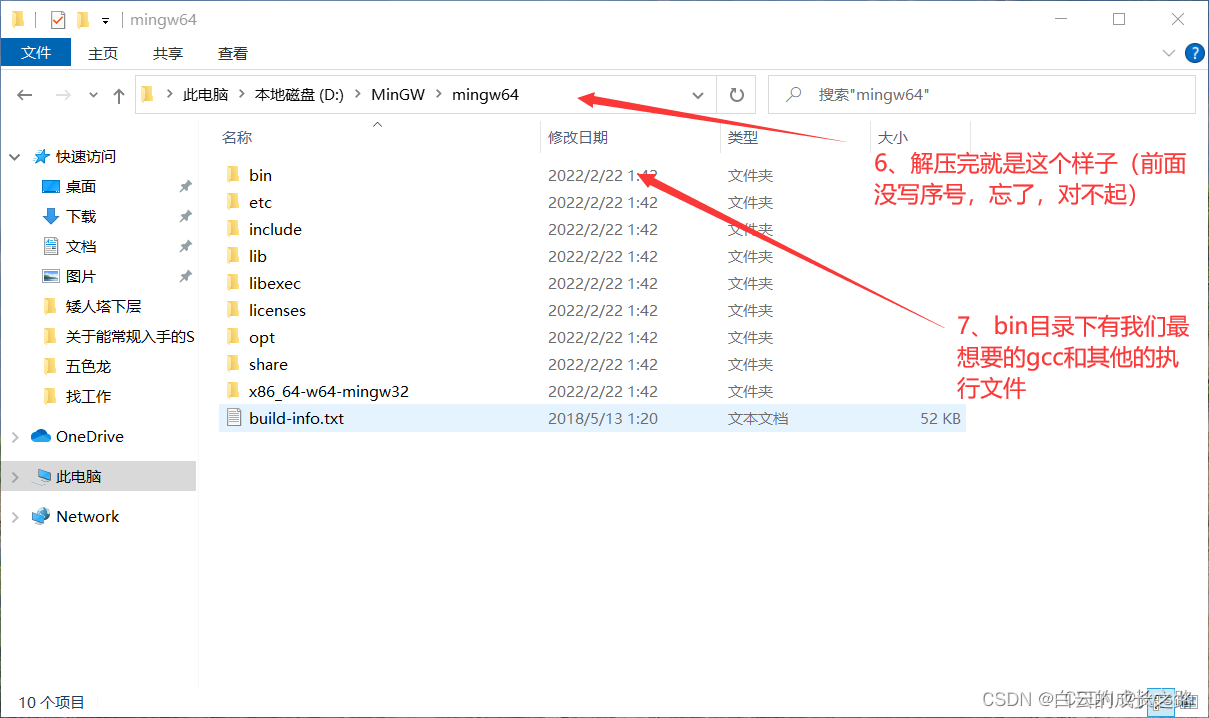
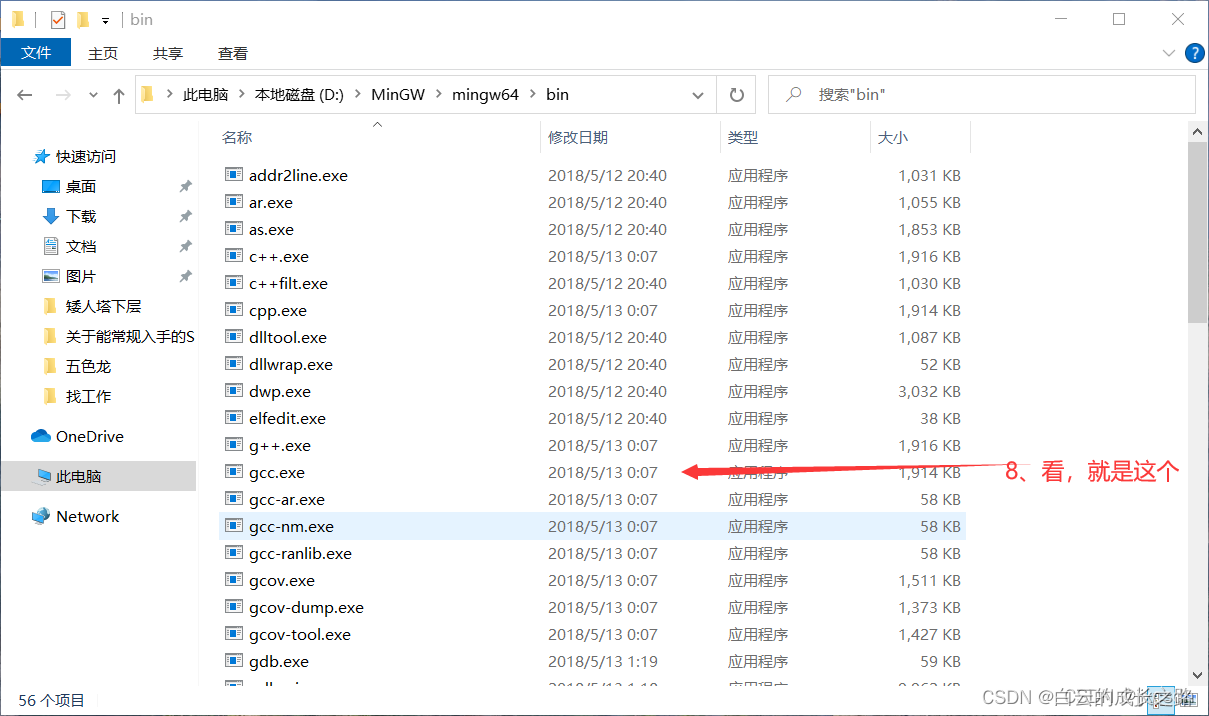
二、环境变量配置
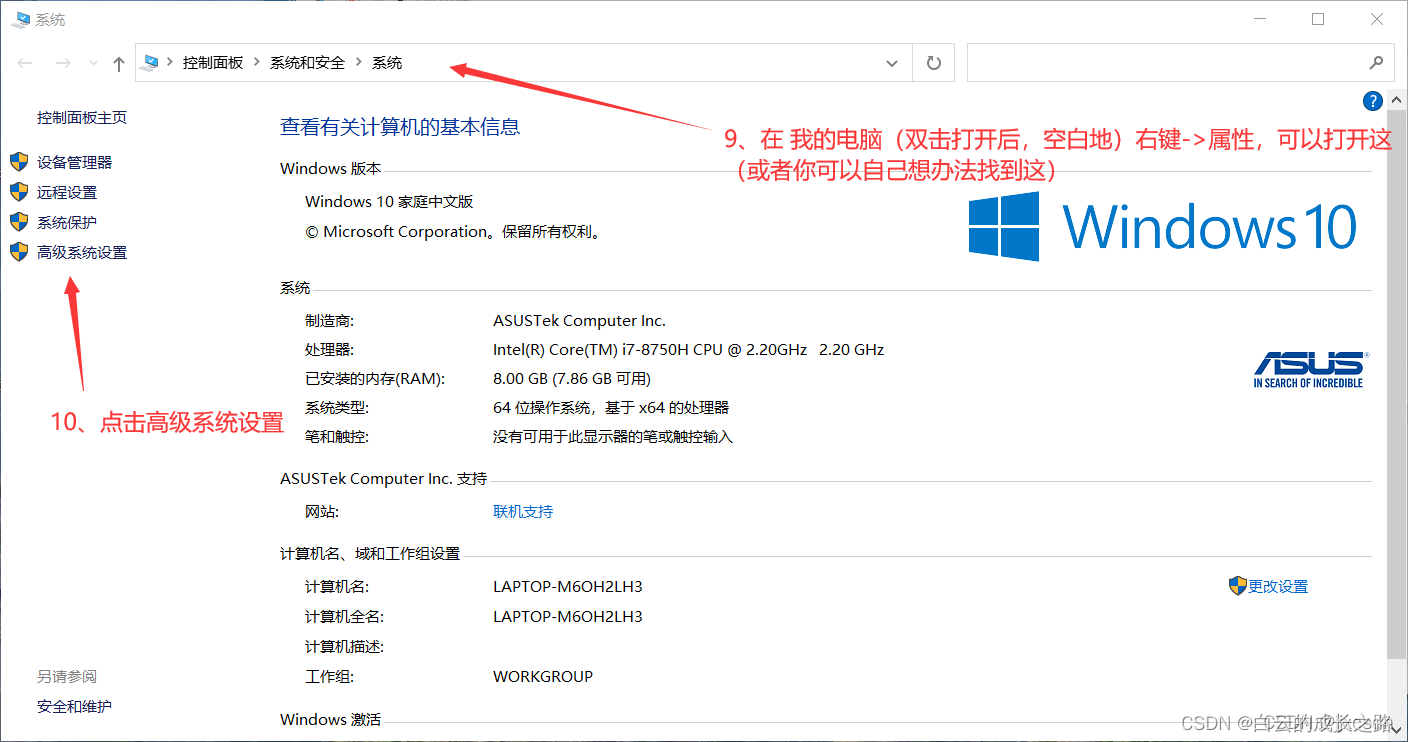
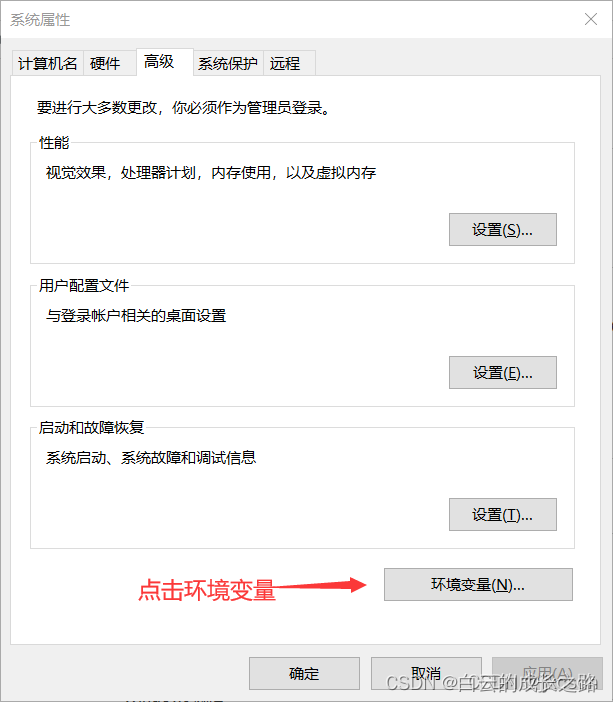
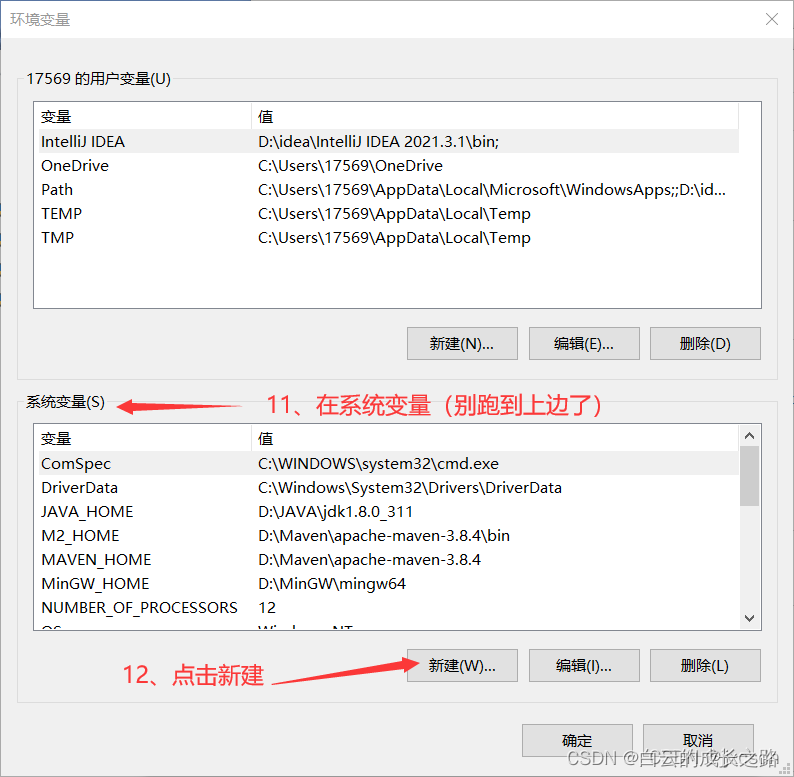
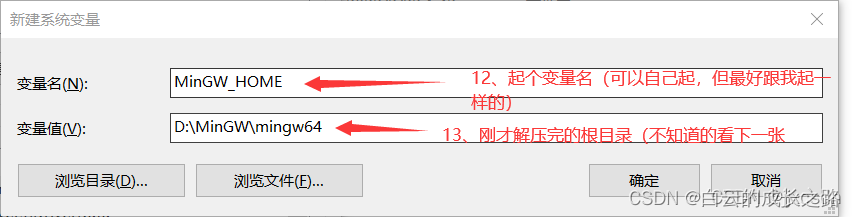
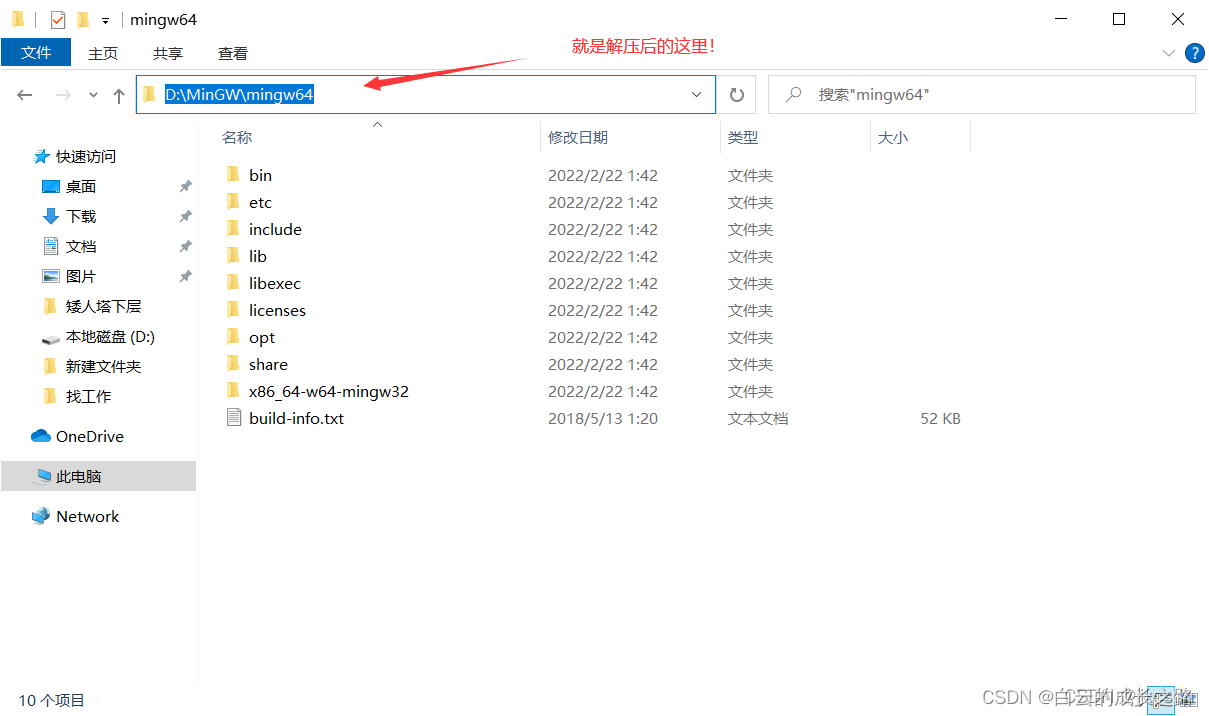
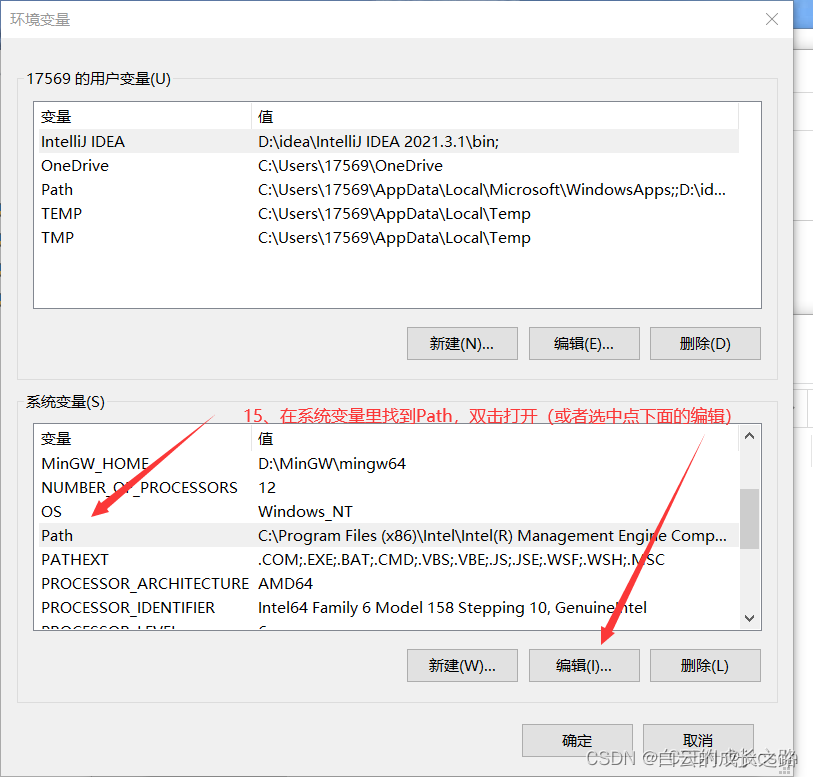
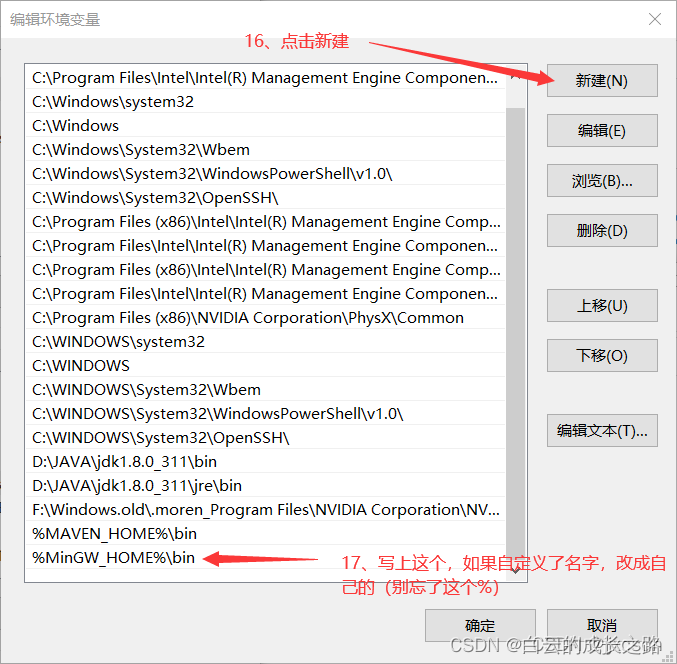
按照上面的步骤全部配置好后,全部点确定后返回就行!
三、配置VSCODE
1、首先下载安装VSCODE这里就不解释了;
2. 打开vscode,点击靠下方那四个方块块的图标,然后搜索以下扩展并安装:
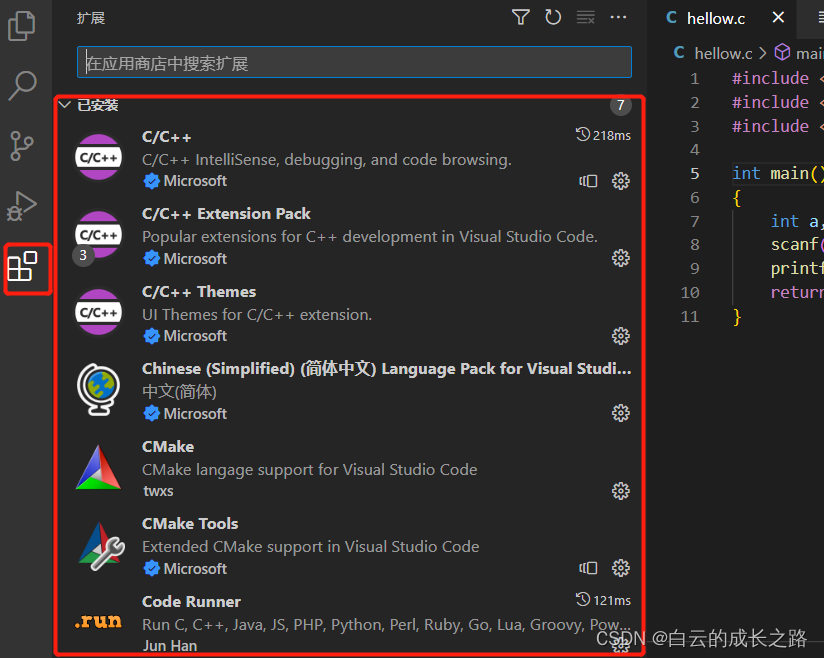
3. 找到已经安装的Code Runner扩展,鼠标左击会显示它的介绍页,右击 选择扩展设置。往下拉,
(1)找到Code-runner:Ignore Selection,勾选;
(2)找到Code-runner:Run In Terminal,勾选;
(3)找到Code-runner:Save File Before Run勾选。
(图片上第三个没有勾)
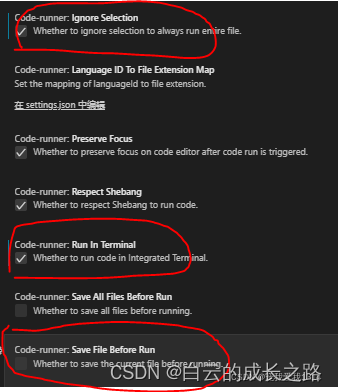
4. 建立一个工作区,并新建文件进行编辑;
5. 运行程序,右键任意一个位置,选择Run Code就可以运行了;
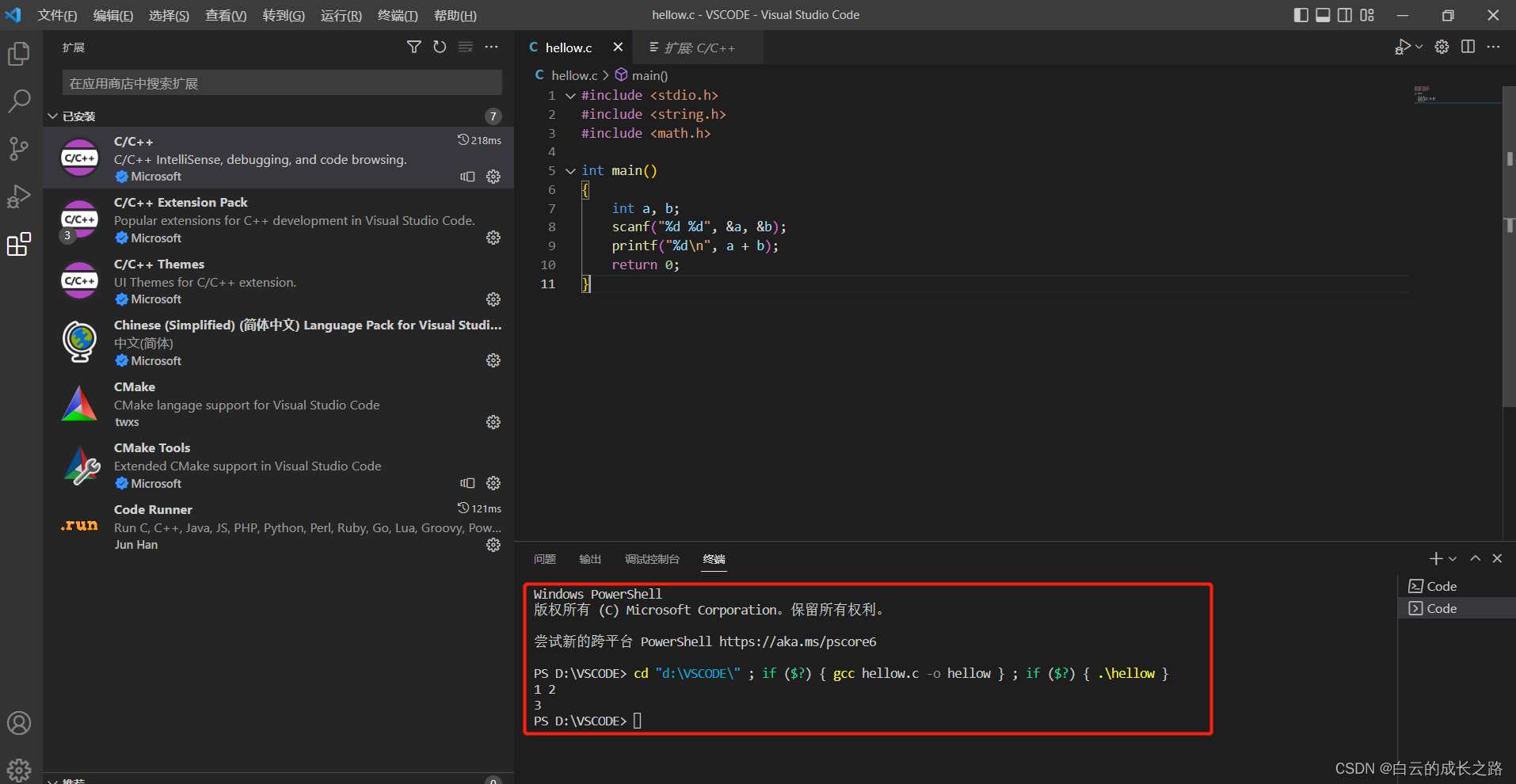
6. 运行的结果如上图所示。





















 3624
3624











 被折叠的 条评论
为什么被折叠?
被折叠的 条评论
为什么被折叠?








